pdfmaker文件遺失怎么辦?Win7 pdfmaker文件遺失解決方法
在使用電腦的過程中,我們偶爾會碰到一些問題,比如在打開Adobe Acrobat 9.0 Professional創建DOC文件到PDF時,電腦會提示“pdfmaker文件遺失”,當遇到這個問題該怎么辦呢?不知道的朋友,看看小編帶來的Win7 pdfmaker文件遺失的解決方法吧!
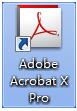
解決方法:
1、打開Word程序,然后單擊Office按鈕,選擇“word選項”。
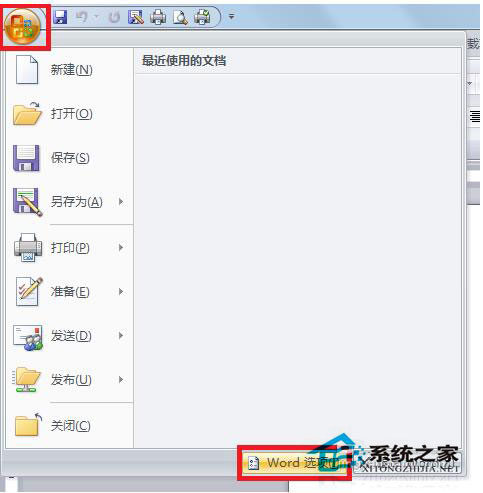
2、依次選擇“高級,文件位置,用戶模板,修改”。
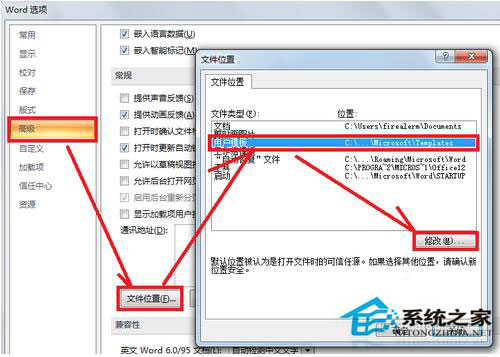
3、單擊“Microsoft”文件夾,即可回到上一層的文件夾。
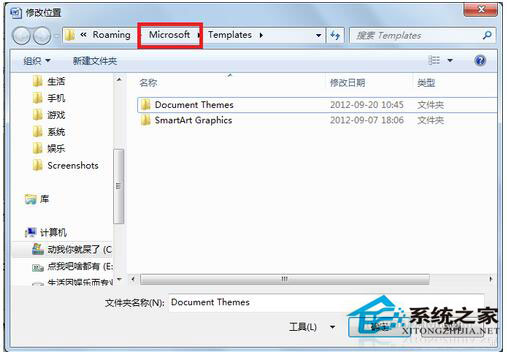
4、在Templates文件夾上右擊,然后選擇“在新窗口中打開”。
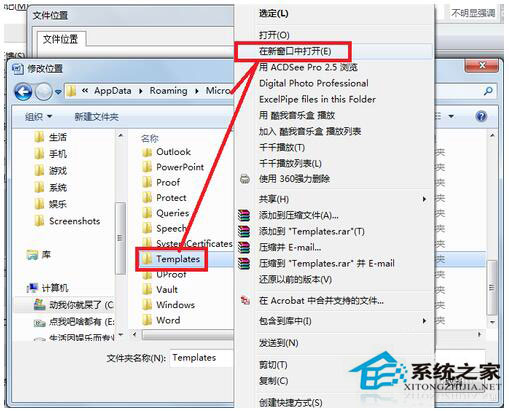
5、關閉Word程序之后,在Normal.dotm文件上右擊,然后選擇“刪除”(Office2003的話,刪除Normal.dot)。
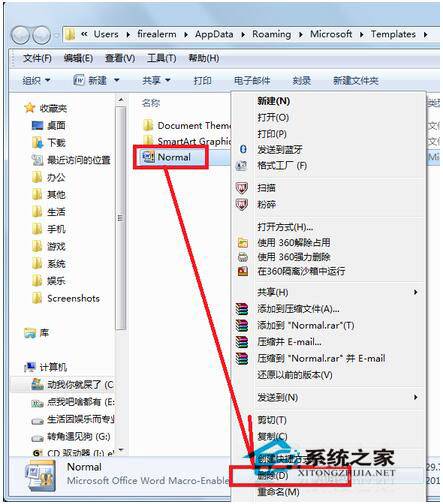
6、重新啟動Word,然后單擊Officeword按鈕,單擊“Word選項”。
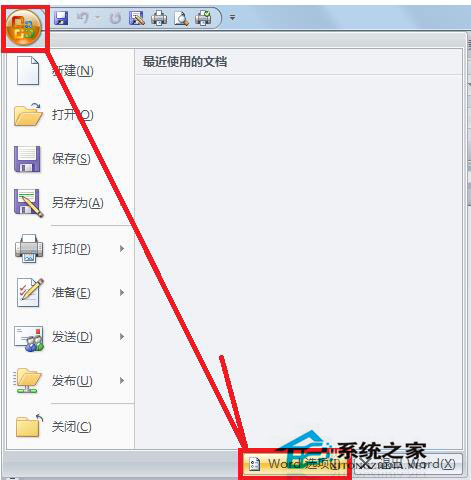
7、依次單擊“加載項,Com 加載項,轉到”,即可打開Com加載項管理對話框。
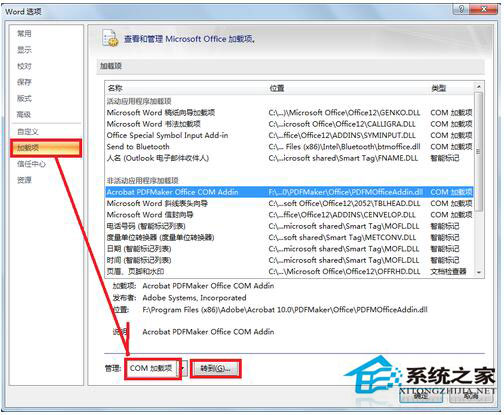
8、勾選“Acrobat PdfMaker Office COM Addin”,然后單擊“確定”。
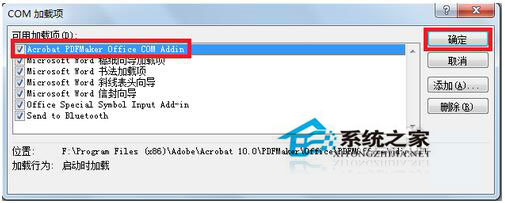
9、如果出現“重新啟動”對話框,則單擊“重新啟動程序”之后,重新執行第6-8步。
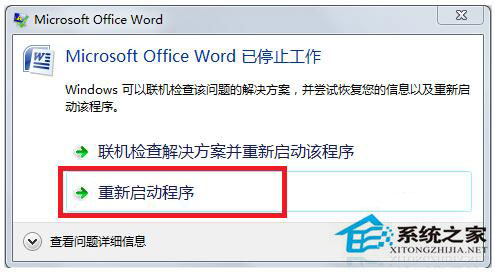
10、插件“Acrobat PdfMaker Office COM Addin”處于“活動應用程序加載項”之列時,表示問題已經解決。
注意事項:
Word在沒有關閉之前,Normal文件是不能刪除的。
“pdfmaker文件遺失怎么辦?Win7 pdfmaker文件遺失解決方法”的文章內容到此結束了,不知道對你是否有幫助?
相關文章:
1. Win7旗艦版打開策略組inetres.admx解析報錯的解決方法2. 怎么更改Windows11鼠標指針大小和樣式?3. Win7系統realtek高清晰音頻管理器圖標找不到了怎么恢復?4. 怎么在win11中設置默認瀏覽器?Win11設置默認瀏覽器詳細步驟5. Win7電腦快捷鍵設置的方法6. WinXP怎樣關閉自動更新?關閉自動更新的方法7. Win10專業版藍屏重啟后進不了系統怎么回事?8. Win7 Documents and Settings文件夾拒絕訪問怎么辦?9. Win7如何刪除殘留的注冊表?Win7刪除殘留的注冊表方法10. win7旗艦版密鑰激活碼大全 win7系統旗艦版激活密鑰激活碼分享

 網公網安備
網公網安備